
时间:2020-06-26 16:01:07 来源:www.win10xitong.com 作者:win10
我们现在的电脑基本都是安装的win10系统,有时候总会遇到一些奇怪的问题,今天小编就遇到了win10点登录就黑屏的问题,因为很多网友以前都没有遇到过win10点登录就黑屏的情况,所以都不知道解决它的办法。我们需要怎么办呢?只需要一步一步的这样操作:1、首先按下“win+X”键调出常用命令,。2、然后点击“任务管理器”就完成了。好了,没有图可能不好理解,下面我们再一起来看看win10点登录就黑屏的具体操作要领。
处理方法:
1、首先按下“win+X”键调出常用命令,如图所示。
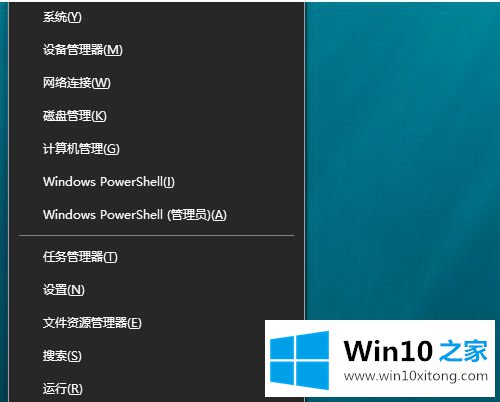
2、然后点击“任务管理器”,如图所示。
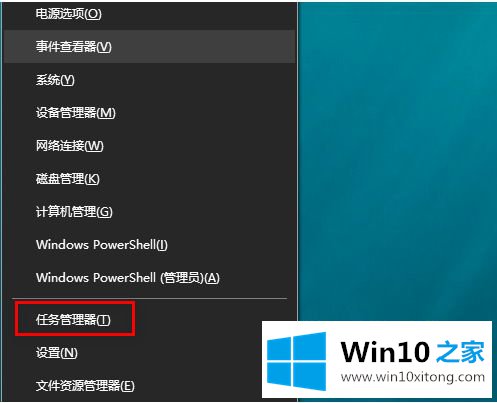
3、然后点击“详细信息”,如图所示。
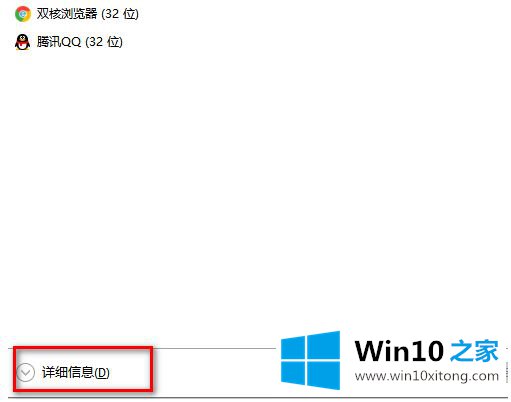
4、然后找到“Windows登录应用程序”,如图所示。
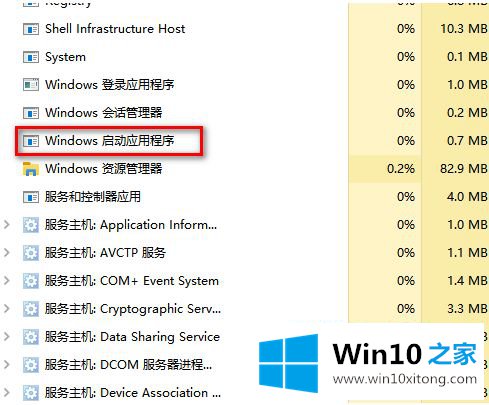
5、然后鼠标右击“Windows登录应用程序”,选择“结束任务”,如图所示。
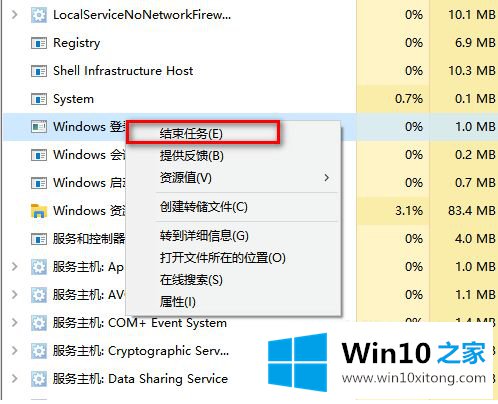
6、最后勾选“放弃未保存的数据并关闭”,点击“关闭”,如图所示。
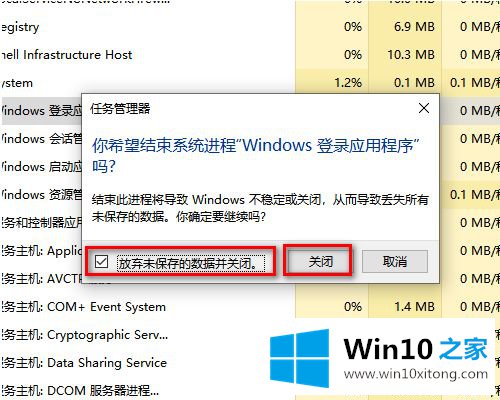
上述就是win10启动登陆一直黑屏进不去处理方法了,希望能够帮助到大家。
有关win10点登录就黑屏的具体操作要领的内容在以上文章中就非常清楚的讲解了,如果你还有其他的问题需要小编帮助,可以告诉小编。你对本站的支持,我们非常感谢。